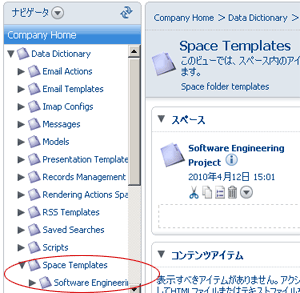スペースの作成(テンプレートを使ったスペースの作成)
参考:Tutorials
「Alfresco3.3ユーザ登録」で登録したユーザでログインします。
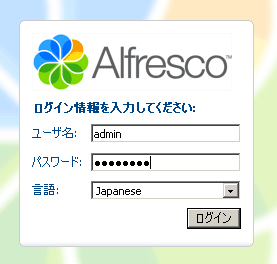
画面左、サイドバーの「My Home」をクリックします。
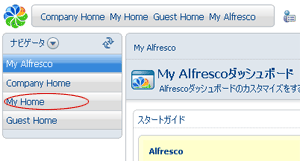
ユーザ登録の時に指定したホームスペースの名前でスペースが表示されます。
※Alfrescoでは、このスペースへコンテンツやサブスペースを追加して管理を行います。
My Homeの下に「Web Documents」というスペースを作成します。
[作成]をクリックし、[スペースの作成]をクリックします。スペースの作成画面が表示されるので名前(必須)・タイトル・説明・アイコンを設定します。ここでは、名前に「Web Documents」と指定しています。
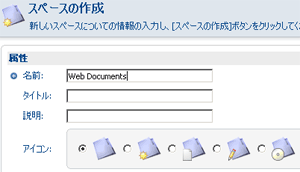
[スペースの作成]ボタンをクリックすることで、My Homeの下にWeb Documentsスペースが作成されます。また、サイドバーのリフレッシュボタンをクリックすることでサイドバーにスペースの階層が表示されます。
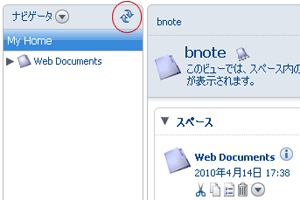
テンプレートを使ったスペースの作成
Alfrescoのインストールで作成されている「Software Engineering Project」を基にMy Homeへスペースを作成します。
ツールバーの[My Home]をクリックしてMy Homeスペースを表示します。
[作成]をクリックし[ウィザードの開始]をクリックします。
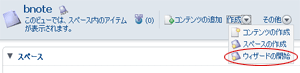
「テンプレートを使用」を選択し、[次へ]をクリックします。
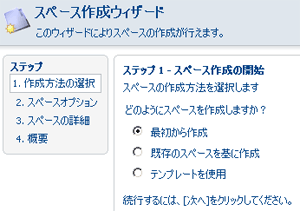
テンプレートの選択で「Software Engineering Project」を選択し、[次へ]ボタンをクリックします。
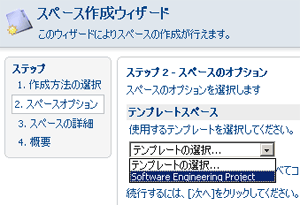
スペースの詳細設定を行います。スペースの名前が必須になるので「Project bnote」と入力し[次へ]ボタンをクリックします。
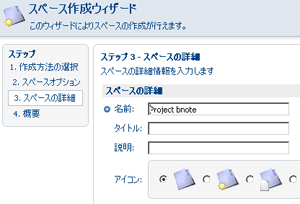
登録内容の確認画面が表示されるので[完了]ボタンをクリックします。
My Homeの下にProject bnoteスペースが追加されます。サイドバーのリフレッシュボタンをクリックして表示されたスペースをクリックするとウィザードで作成されたスペースの階層構造が確認できます。
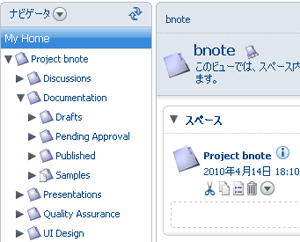
基になるテンプレートはどこに?
基になるテンプレートは、Company HomeのData Dictionary配下のSpace Tamplatesに定義されています。このSpace Tamplatesスペースの下に、サブスペースを作ることでウィザードの選択画面へ表示されるようになります。